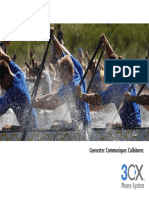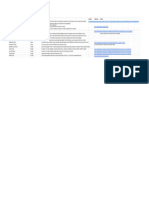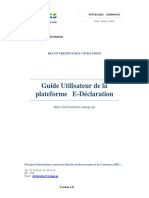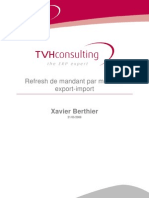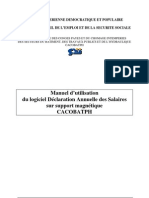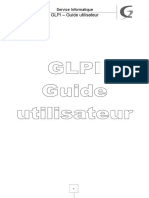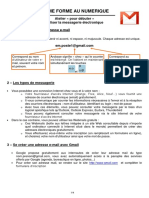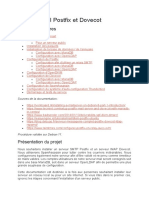BSC - Sensibilisation Vers. 1.2 - FR - 1
BSC - Sensibilisation Vers. 1.2 - FR - 1
Transféré par
Tovonirina RakotomalalaDroits d'auteur :
Formats disponibles
BSC - Sensibilisation Vers. 1.2 - FR - 1
BSC - Sensibilisation Vers. 1.2 - FR - 1
Transféré par
Tovonirina RakotomalalaTitre original
Copyright
Formats disponibles
Partager ce document
Partager ou intégrer le document
Avez-vous trouvé ce document utile ?
Ce contenu est-il inapproprié ?
Droits d'auteur :
Formats disponibles
BSC - Sensibilisation Vers. 1.2 - FR - 1
BSC - Sensibilisation Vers. 1.2 - FR - 1
Transféré par
Tovonirina RakotomalalaDroits d'auteur :
Formats disponibles
Le Bordereau de Suivi des Cargaisons
Le Bordereau de Suivi des Cargaisons (BSC) est mis en vigueur par la Décision
n°01/MFB/SG/DGD du 23 Mars 2007 portant création et validation du Bordereau de
Suivi des Cargaisons. La mise en place de cette procédure répond essentiellement à
des besoins d’identification, de contrôle, de sûreté, de traçabilité et de prévision des
flux de marchandises à destination de la République de Madagascar.
Le BSC est un outil moderne de suivi et de gestion du commerce intrant permettant
de disposer en temps réel d’informations utiles sur les mouvements de marchandises
à destination de Madagascar. La procédure a été conçue pour être la plus simple et
la moins contraignante possible.
Indépendamment de la valeur de la transaction, du bureau de dédouanement, du
régime douanier et de la destination finale, toute cargaison embarquée à destination
de Madagascar à compter du 1er avril 2007 doit être couverte par un Bordereau de
Suivi des Cargaisons dûment validé.
Il appartient à l’exportateur ou à son représentant d’accomplir cette formalité, et ce
dernier en ouvrant son BSC produira directement les documents finaux (facture,
lettre de transport pour les expéditions maritimes et déclaration d’exportation).
Jusqu’au 30 juin 2007 toutefois, l’ouverture du BSC pourra être effectuée au niveau
du Centre Technique BSC à Madagascar.
Toute cargaison n’ayant pas fait l’objet d’un BSC validé ne pourra faire l’objet d’un
dédouanement. En outre, toute communication de faux documents ou de fausses
informations à travers la soumission du BSC engage la responsabilité du destinataire
et l’expose à des poursuites douanières.
Version 1.2 du 28/03/2007
La soumission du BSC en ligne
Il appartient à l’exportateur de s’assurer que chacune de ses expéditions à
destination de Madagascar soit couverte par un BSC.
L’ouverture du BSC est possible à partir du moment où :
1. l’exportateur et l’importateur sont tous deux créés dans le site BSC
2. les marchandises ont été embarquées
3. les documents finaux sont disponibles :
– la facture finale
– la lettre de transport (pour les expéditions maritimes)
– et la déclaration à l’exportation.
Le BSC doit avoir été validé au moins :
– 3 jours avant le dépôt de la déclaration dans le cas d’une expédition
maritime,
– 1 jour avant le dépôt de la déclaration dans le cas d’une expédition
aérienne ou maritime proche (Océan Indien, Afrique du Sud).
Le présent document est rédigé à l’attention des opérateurs économiques réalisant
des activités d’importation de marchandises en République de Madagascar ou
d’exportation de marchandises à destination de la République de Madagascar. Il a
pour objet de décrire la procédure de création en ligne du BSC.
Pour tout renseignement ou pour toute assistance sur l’ouverture du BSC, merci de
vous adresser au :
Centre Technique BSC
Immeuble Ariane A5 – Enceinte GALAXY Andraharo
Tél. (261) 20 23 310 97 – Fax. (261) 20 23 215 37
E-mail : MG.BSC@sgs.com
Version 1.2 du 28/03/2007
3
Version 1.2 du 28/03/2007
4
Version 1.2 du 28/03/2007
LE BORDEREAU DE SUIVI DES CARGAISONS
Guide de l’utilisateur
------------
Version 1.2 du 28/03/2007
La soumission du BSC en ligne (suite)
Le module BSC est accessible par internet à l’adresse suivante :
www.bscmg.sgs.com
La page d’accueil du site vous demande de vous identifier et d’entrer votre mot de
passe pour pouvoir accéder au service de soumission en ligne du BSC (Image 1).
Image 1
Il est donc important de s’assurer, préalablement à tout enregistrement de BSC, que
l’exportateur et l’importateur soient bien enregistrés dans la base.
Dans le cas où l’importateur ne serait pas encore enregistré dans la base BSC, il doit
:
– soit y accéder à partir de son bureau pour créer son compte (auquel il doit
obligatoirement joindre copie de sa carte statistique et de son numéro
d’identification fiscal, ou copie de sa carte d’identité nationale ou de son
passeport),
– soit se rapprocher du Centre Technique BSC pour se faire assister.
Il lui appartiendra par la suite de communiquer son numéro d’enregistrement à ses
fournisseurs/exportateurs respectifs.
De la même manière, à l’enregistrement de son premier dossier, l’exportateur doit
s’assurer qu’il a déjà été enregistré dans la base ou, au besoin, y créer son propre
compte ainsi que ses utilisateurs.
Version 1.2 du 28/03/2007
Les étapes préalables à la soumission du
BSC
1 Enregistrement de la société
En vous connectant au site, vous pouvez accédez à la partie enregistrement en
cliquant sur « Cliquez ici pour vous enregistrer» au niveau de la page d’accueil
(Image 2).
Image 2
Cette commande vous transfère automatiquement à l’écran suivant (Image 3) :
Image 3
Version 1.2 du 28/03/2007
Les étapes préalables (suite)
Saisissez tout ou partie du nom de la société dans le champ intitulé «Nom de la
Société» et validez la recherche en cliquant sur «rechercher».
Si dans la partie « Résultat de la recherche » vous retrouvez le nom de votre
société, c’est qu’elle a déjà été enregistrée. Cliquez sur « Sortir » et demandez à
l’auteur de l’enregistrement au sein de votre société, de vous créer un accès. Il est
très important de veiller à ce que chaque société / entité ne soit enregistré qu’une
seule fois dans la base.
Si par contre aucun nom de société n’apparaît, ou si le nom de votre société
n’apparaît pas dans la liste qui s’affiche à l’écran, cliquez sur «Continuer» pour
enregistrer votre société et ses utilisateurs en renseignant les champs qui s’affichent
à l’écran (Image 4).
Image 4
Version 1.2 du 28/03/2007
Les étapes préalables (suite)
Champ/Contrôle Description
Qualité de l’intervenant Déroulez la liste du champ intitulé « Rôle » et sélectionnez le rôle
joué par l’entreprise à enregistrer : Affréteur, Exportateur,
Importateur, Transitaire à l’Exportation, Transitaire à l’Importation
Nom de la société Saisir le nom de l’entreprise à laquelle vous appartenez
Adresse Champs à plusieurs lignes : Saisir l’adresse géographique et
postale de l’entreprise
Pays Il s’agit ici du pays dans lequel se trouve l’entreprise. La
Sélection du Pays s’effectue en cliquant sur l’icône « Loupe » et
en saisissant le code ou le nom du pays. Valider en cliquant sur
« entrer » puis cliquer sur le bouton « sélectionner ».
Ville C’est la ville de localisation de la société; elle est rattachée au
pays et la sélection s’effectue suivant la même procédure de
recherche que le pays.
Code postal Saisissez uniquement le numéro (code) de l’adresse postale
Fax , téléphone, E-mail Saisissez le numéro de fax, le numéro de téléphone et l’adresse
e-mail de l’entreprise
N° RC, NIF, Code Stat Saisir, en fonction du cas, le numéro d’enregistrement au
etc. Registre du Commerce (RC) ou le numéro d’identification fiscal
(NIF) et le numéro statistique de la société.
Attacher ensuite le document correspondant (Image 5).
Image 5
Version 1.2 du 28/03/2007
Les étapes préalables (suite)
Champ/Contrôle Description
« Parcourir … » Ce bouton permet de joindre une copie du document (Extrait de
l’enregistrement au Registre du Commerce ou Copie du Numéro
d’Indentification Fiscal) qu’il faut avoir au préalable scanné et
sauvegardé sur votre poste de travail.
Langue Déroulez la liste pour sélectionner la langue correspondant à
celle dans laquelle est rédigé le document joint.
Date du document Il s’agit de la date du document joint, selon le modèle:
mois/jour/année. Ce champ permet la libre saisie de la date du
document. La date peut également être sélectionnée en cliquant
sur l’icône de recherche à droite (l’image), cliquez sur la date
correspondante et ensuite sur « OK ».
2 Enregistrement des utilisateurs
Une fois l’entité / la société enregistrée, vous avez la possibilité de créer les
utilisateurs correspondants via le menu « Créér un utilisateur » en remplissant les
champs qui s’affichent.
Image 6
10
Version 1.2 du 28/03/2007
Les étapes préalables (suite)
Champ/Contrôle Description
Nom Saisissez le nom de l’utilisateur à enregistrer.
Nom Utilisateur Définissez un nom (login) par lequel le système identifiera
l’utilisateur lors de l’accès à son compte dans l’application.
Ce nom ou « login » sera utilisé en combinaison avec le mot
de passe chaque fois que l’utilisateur accèdera à son compte
adhérent pour créer un BSC.
Mot de passe et Ressaisir Définissez un mot de passe comportant au moins six (6)
votre Mot de Passe caractères et ressaisir le même mot de passe par la suite
Tél, Fax, E-mail Saisissez le numéro de fax, le numéro de téléphone et
l’adresse e-mail de l’utilisateur
Langue Choisissez /sélectionnez la langue dans laquelle l’utilisateur
préfère travailler dans l’application
Le système vous affiche à l’écran le récapitulatif de la société (Image 7) qui vient
d’être enregistrée.
– Si les champs obligatoires (en gras) ne sont pas correctement renseignés,
cliquez sur « Valider Ultérieurement », cette commande vous permet de
sauvegarder les informations pré enregistrées.
– Si les champs obligatoires (en gras) sont correctement renseignés, cliquez
sur « Demander la Validation » pour l’obtenir.
11
Version 1.2 du 28/03/2007
Les étapes préalables (suite)
Image 7
Ceci termine l’enregistrement de la société ainsi que de son (ses) utilisateur(s). Vous
êtes maintenant admis à saisir votre premier BSC.
12
Version 1.2 du 28/03/2007
Les étapes de l’ouverture du BSC
Après s’être enregistré et avoir obtenu le numéro d’enregistrement de son client à
Madagascar, l’exportateur peut enregistrer son BSC.
Pour enregistrer une nouvelle expédition vers Madagascar, l’exportateur doit entrer
dans le menu « Gestion des BSC – Créer BSC » et suivre une à une les étapes ci-
après mentionnées :
– Étape 1 : Définition des parties
– Étape 2 : Définition de la cargaison et du mode d’expédition
– Étape 3 : Description des marchandises et factures correspondantes
– Étape 4 : Les éléments de fret
L’enregistrement du BSC se termine par la demande de validation.
Étape 1 Définition des Parties
Il s’agit de définir les parties intervenants dans la transaction objet de la création du
BSC (Exportateur, Importateur et éventuellement le Transitaire), les informations
relatives à l’exportateur et à l’importateur étant obligatoires.
Pour définir une partie, cliquez sur la commande « Ajouter » du champ
correspondant (Image8). Après la définition des parties, deux possibilités vous sont
offerts :
– « Sauver » : cette commande sauvegarde les informations et amène le
système à attribuer un numéro à votre BSC. Le Numéro de BSC attribué,
doit être communiqué à l’importateur pour les besoins du dédouanement.
– « Suivant » : permet de sauvegarder et de passer à l’étape 2.
13
Version 1.2 du 28/03/2007
Les étapes de l’ouverture du BSC (suite)
Image 8
CHAMP/CONTRÔLE DESCRIPTION
Numéro de BSC Ce champ est inactif. Le n° du BSC est attribué
automatiquement par le système et s’affiche après avoir défini
les parties et cliquer sur « sauver » ou « suivant ».
Groupage (Oui / Non) Cliquez sur « Oui » ou « non pour cocher la case appropriée.
Exportateur Définissez la partie Exportateur (Obligatoire)
Ajouter Permet d’ajouter une partie (exportateur, transitaire ou
importateur) : Si la partie à rechercher a un compte adhérent
valide, rechercher la à l’aide du nom ou de son n° d’identifiant.
Si non, il faut créer la partie (enregistrement provisoire) avant
de l’ajouter. Dans ce cas un code d’identifiant provisoire (non
permanent) y sera attribué.
14
Version 1.2 du 28/03/2007
Les étapes de l’ouverture du BSC (suite)
CHAMP/CONTRÔLE DESCRIPTION
Transitaire à A définir SEULEMENT si à l’embarquement intervient un
l’Exportation transitaire connu.
Importateur Définissez la partie Importateur (Obligatoire)
Transitaire à l’Importation A définir SEULEMENT si à Madagascar intervient un
transitaire connu.
Annuler Icône utilisée pour retourner à la page de recherche ; ceci
annule la saisie.
Suivant Sauvegarde les informations saisies et permet de passer de
l’étape 1 à 2. Le numéro du BSC s’affiche également.
Étape 2 Définition de la cargaison et du Mode d’Expédition
Cette étape regroupe toutes les informations concernant le type, le mode et le moyen
d’acheminement de la cargaison.
Les documents suivants sont nécessaires pour cette étape :
– le Connaissement ou la Lettre de Transport Aérien,
– la déclaration douanière d’Exportation du pays de provenance de la
marchandise.
Il vous suffit par la suite :
– de renseigner les différents champs (Image 9),
– de cliquer sur « Suivant » pour sauvegarder les informations et accéder à
l’étape 3 de la création du BSC,
– et d’y joindre le connaissement ou la lettre de transport aérien et la
déclaration d’exportation du pays de provenance de la marchandise (Image
10).
15
Version 1.2 du 28/03/2007
Les étapes de l’ouverture du BSC (suite)
Image 9
CHAMP/CONTRÔLE DESCRIPTION
Type d’expédition Déroulez la liste pour choisir le type d’embarquement
(Conteneur, vrac, conventionnel...)
Type de vrac En cas de vrac dérouler la liste pour sélectionner le type de
vrac (sec…)
Mode de transport Dérouler la liste et sélectionner le moyen de transport utilisé
(Terre, Air Mer) pour l’acheminement de la marchandise.
Poids brut Saisissez le poids brut de la marchandise puis déroulez la
liste pour choisir l’unité
Volume Saisissez le volume de la marchandise puis déroulez la liste
et choisir l’unité
Nom du Navire Choisissez le nom du navire à l’aide de la loupe.
16
Version 1.2 du 28/03/2007
Les étapes de l’ouverture du BSC (suite)
Image 10
CHAMP/CONTRÔLE DESCRIPTION
Ajouter Cliquez sur « Ajouter »
Document d’expédition Cet icône permet de joindre les documents d’expédition (BL,
Déclaration d’exportation,…)
Type de document Déroulez la liste et sélectionnez le type de document à
joindre.
Référence Saisissez le numéro (référence) du document à joindre.
Date du document Saisissez/ sélectionnez la date du Document à joindre
Transmis par Sélectionnez la partie ayant transmis le document.
Étape 3 Description de la marchandise et des factures
Cette étape comprend la description des marchandises et la transmission de la (des)
facture(s) correspondante(s).
Le Centre Technique BSC ayant à charge la description des marchandises,
l’exportateur est tenu :
– de communiquer les factures authentiques en cliquant sur « Ajouter » et en
attachant les factures scannées (Image 11),
– et, de remplir les données concernant la marchandise à plus forte valeur, en
cliquant sur « Voir détails » dans la partie droite de la liste des
marchandises (Image 12)
Cliquez sur « Suivant », pour sauvegarder les informations et accéder à l’étape 4.
17
Version 1.2 du 28/03/2007
Les étapes de l’ouverture du BSC (suite)
Image 11
CHAMP/CONTRÔLE DESCRIPTION
Ajouter une facture Permet de joindre une copie de la facture.
Suivant Permet de sauvegarder les infos fournies et d’aller à
l’étape suivante.
Annuler Icône utilisé pour retourner sur la page précédente.
Enregistrer Enregistre les informations inscrites dans le formulaire
18
Version 1.2 du 28/03/2007
Les étapes de l’ouverture du BSC (suite)
Image 12
19
Version 1.2 du 28/03/2007
Les étapes de l’ouverture du BSC (suite)
Étape 4 Fret
Dans cette étape, vous devez saisir le détail des informations relatives au fret et
autres charges (Image 13). Cliquez ensuite sur « Sauver » pour sauvegarder les
informations de cette étape avant la demande de validation du BSC.
Image 13
CHAMP/CONTRÔLE DESCRIPTION
Monnaie Déroulez la liste pour sélectionner le code de la devise
Fret Maritime Saisissez la valeur du fret maritime payé
CAF Saisissez la valeur du ”Currency Adjustment Factor ”
BAF Saisissez la valeur du ”Bunker Adjustment Factor”
THC Saisissez la valeur du ”Terminal Handling Charges”
Valeurs autres charges Autres charges liées au fret
20
Version 1.2 du 28/03/2007
La validation du BSC
1 Demande de validation
La demande de validation termine le processus de création du BSC. L’écran
présente le récapitulatif des informations saisies lors des quatre précédentes étapes
de la création du BSC (Image 14).
Pour demander la validation du BSC créé, vous devez cliquer sur la commande
« Demander la Validation ».
Image 14
21
Version 1.2 du 28/03/2007
La validation du BSC (suite)
2 Validation du BSC
La validation du BSC est effectuée par le Centre Technique BSC localisé à
Madagascar.
Cette validation consiste à vérifier que l’information fournie dans le BSC est conforme
à l’information disponible dans les documents attachés.
– Lorsqu’un utilisateur demande la validation d’un BSC, le statut de ce dernier
passe à « En attente de Validation ».
– Lorsque le Centre Technique commence le processus de Validation, le statut
passe à « En Cours de Validation ».
– Lorsque la validation du BSC est terminée le BSC passe en statut :
« Valide » et toutes les parties concernés peuvent alors l’imprimer,
ou « Non valide » et le créateur du BSC doit alors apporter les
modifications nécessaires avant de demander à nouveau la
validation.
Le Centre Technique se réserve le droit de ne pas valider tout BSC dont les
mentions paraissent peu crédibles.
Cette réserve n’équivaut pas à une interdiction d’embarquement de la cargaison
concernée. Il appartiendra par contre à l’exportateur d’apporter les corrections
nécessaires à son BSC et d’en redemander la validation.
22
Version 1.2 du 28/03/2007
La recherche et l’impression du BSC
Le sous-menu « Rechercher un BSC » permet de rechercher un ou des BSC créé(s)
à partir de votre compte adhérent ou pour lesquels vous intervenez dans la
transaction correspondante.
Image 15
CHAMP/CONTRÔLE DESCRIPTION
Date de création Saisissez /sélectionnez la date à laquelle le BSC a été créé (si
vous avez la date exacte)
Créer avant le Saisissez /sélectionnez la date avant laquelle le BSC est
successible d’avoir été créé.
Numéro du BSC Saisissez le numéro du BSC (si vous avez le numéro)
N° de BL Saisissez le numéro du connaissement (si vous l’avez)
(connaissement)
Statut du BSC Déroulez la liste pour sélectionner le statut correspondant au
BSC à rechercher.
Les différents statut sont : Annulé / Fermé Création / Invalide /
Sous réserve de validation / Valide / Attente de document /
Attente de paiement / En attente de Validation.
23
Version 1.2 du 28/03/2007
La recherche et l’impression du BSC (suite)
CHAMP/CONTRÔLE DESCRIPTION
Nom du transporteur Sélectionnez le nom du navire en cliquant sur le bouton de
recherche (la loupe) de la rubrique « nom du transporteur ».
Si le navire n’existe pas sur la liste des navires pré-
enregistrés, contacter le CT-BSC.
La commande « Rechercher » affiche la liste de tous les BSC de votre compte, avec
leurs la date de création et statuts respectifs (Image 16).
Image 16
Vous pouvez à ce niveau :
– consulter le BSC, en cliquant sur « Sélectionner » de la ligne
correspondant au Numéro du BSC,
– modifier ou compléter un BSC, en cliquant sur « Editer »,
– et/ou imprimer un BSC, en cliquant sur « Imprimer ».
24
Version 1.2 du 28/03/2007
La recherche et l’impression du BSC (suite)
CHAMP/CONTRÔLE DESCRIPTION
Date de création Cliquez sur cet icône permet de produire des résultats par date de
création
N° du BSC Cliquez sur cet icône permet de produire des résultats par numéro
de BSC
N° de BL Cliquez sur cet icône permet de produire des résultats par numéro
(connaissement) de connaissement
Statut Cliquez sur cet icône permet de produire des résultats par Statut
Date Statut Cliquez sur cet icône permet de produire des résultats en fonction
de la Date du statut
Imprimer Cette Icône permet d’imprimer le BSC
Créer un BSC Cette Icône permet à l’utilisateur de créer un BSC.
Annuler Cette Icône permet de retourner à la fenêtre de recherche d’un
BSC.
Pour tout renseignement ou pour toute assistance sur l’ouverture du BSC, merci de
vous adresser au :
Centre Technique BSC
Immeuble Ariane A5 – Enceinte GALAXY Andraharo
Tél. (261) 20 23 310 97 – Fax. (261) 20 23 215 37
E-mail : MG.BSC@sgs.com
25
Version 1.2 du 28/03/2007
Vous aimerez peut-être aussi
- Process ZeendocDocument8 pagesProcess ZeendocAntso SandaniainaPas encore d'évaluation
- Cours DE Communication: Licence 1 Seg. ParDocument17 pagesCours DE Communication: Licence 1 Seg. ParIBRAHIM KALILOU KONE100% (10)
- 3CXPhoneSystem Brochure FRDocument12 pages3CXPhoneSystem Brochure FRFantomasPas encore d'évaluation
- Guide UtilisateurDocument55 pagesGuide UtilisateurRiad AssilPas encore d'évaluation
- Creation Compte BSC 092015Document5 pagesCreation Compte BSC 092015ANDRIANARIJAONA TOJONIAINAPas encore d'évaluation
- Guide Ta Sri Hat ComDocument25 pagesGuide Ta Sri Hat Comlordspik87Pas encore d'évaluation
- manuel-DAS-1.0.47-1 DZDDocument57 pagesmanuel-DAS-1.0.47-1 DZDWarri HouariPas encore d'évaluation
- Processus de Creation D'un Bordereau de Suivi de Cargaison (O.i.c) PDFDocument4 pagesProcessus de Creation D'un Bordereau de Suivi de Cargaison (O.i.c) PDFzebe stephanasPas encore d'évaluation
- Avis Retenues Source-1Document9 pagesAvis Retenues Source-1Emmanuel FrescoPas encore d'évaluation
- Manuel DAS 1.0.50Document58 pagesManuel DAS 1.0.50cyber cnasPas encore d'évaluation
- Guide UtilisateurDocument10 pagesGuide UtilisateurAnonymous peMJV0Pas encore d'évaluation
- Guide Tele DeclarationDocument66 pagesGuide Tele DeclarationCompta FiscPas encore d'évaluation
- Cas Nominal LM - Sheet1Document1 pageCas Nominal LM - Sheet1aabaliPas encore d'évaluation
- Manuel DASDocument72 pagesManuel DASNourredine SabriPas encore d'évaluation
- DasDocument59 pagesDasMehdi80% (5)
- Guide D Utilisation Saisie Note de FraisDocument12 pagesGuide D Utilisation Saisie Note de FraisZORROPas encore d'évaluation
- TQM Esourcing MO Auto-Enregistrement-Fournisseurs V01.00Document5 pagesTQM Esourcing MO Auto-Enregistrement-Fournisseurs V01.00reseau.pro2010Pas encore d'évaluation
- DeclarationDocument26 pagesDeclarationaka.aka.carappPas encore d'évaluation
- Guide Bureaux Etudes V1.1Document27 pagesGuide Bureaux Etudes V1.1Sotnae RiPas encore d'évaluation
- Guide Entreprise BTP V1.1Document35 pagesGuide Entreprise BTP V1.1Bouchaib Zaim ZouanatPas encore d'évaluation
- EC IntuitEDI Manuel v2Document14 pagesEC IntuitEDI Manuel v2Aziz OuazirPas encore d'évaluation
- Guide ImportateurDocument40 pagesGuide ImportateurOmar JamhourPas encore d'évaluation
- Guide Teledeclaration DSF 2023 Du 02-03-2023Document13 pagesGuide Teledeclaration DSF 2023 Du 02-03-2023Nadine MekouPas encore d'évaluation
- Manuel Declaration DASDocument40 pagesManuel Declaration DASElecfort AlgerPas encore d'évaluation
- Guide UtilisateursDocument40 pagesGuide UtilisateursMohamed Seghir BenzemranePas encore d'évaluation
- Copie de LogicielDocument9 pagesCopie de LogicielIremPas encore d'évaluation
- Gude Utilisateur Formulaireetat Contribuables V1 2Document26 pagesGude Utilisateur Formulaireetat Contribuables V1 2Ibrahim Amadou SACKOPas encore d'évaluation
- Tuto Sopay V2.0.3Document8 pagesTuto Sopay V2.0.3nibot75235Pas encore d'évaluation
- Guide Utilisateur SOGo ANTICDocument20 pagesGuide Utilisateur SOGo ANTICJoseph Hermann BilongPas encore d'évaluation
- MINI GUIDE e-CNPSDocument18 pagesMINI GUIDE e-CNPSkarrelafPas encore d'évaluation
- Manuel Dutilisation Du Portail Pour Le Mois Davril 2020bisprincipalf24w1Document6 pagesManuel Dutilisation Du Portail Pour Le Mois Davril 2020bisprincipalf24w1Adv ConsultingPas encore d'évaluation
- Guide Utilisateur GID DSODocument25 pagesGuide Utilisateur GID DSOsec30cda79Pas encore d'évaluation
- 0030 9 10.1MouvementsPaieExternesDocument17 pages0030 9 10.1MouvementsPaieExternesShinPas encore d'évaluation
- Guide D'Inscription Du Jeune Dans La Plateforme Numerique Du Site Web de L'Observatoire National de La Jeunesse (Onj)Document17 pagesGuide D'Inscription Du Jeune Dans La Plateforme Numerique Du Site Web de L'Observatoire National de La Jeunesse (Onj)fride nguidjoPas encore d'évaluation
- Guide CDG Net 1Document16 pagesGuide CDG Net 1Chouaib NejmaouiPas encore d'évaluation
- Formulaire D'adhésion CCAIMAGDocument4 pagesFormulaire D'adhésion CCAIMAGgoncalvesPas encore d'évaluation
- Identification Des Encaissements Version 1.0 (Manuel)Document39 pagesIdentification Des Encaissements Version 1.0 (Manuel)Mehdi BenabdelkaderPas encore d'évaluation
- Manuel Utilisateur SES100 Ver1 2Document12 pagesManuel Utilisateur SES100 Ver1 2kai CARTE GRISEPas encore d'évaluation
- Pour Tout Problème, Merci de Répondre À Ce Mail Le Temps de Réponse N'excède Pas Les 24h Veuillez Noter Votre Numéro deDocument14 pagesPour Tout Problème, Merci de Répondre À Ce Mail Le Temps de Réponse N'excède Pas Les 24h Veuillez Noter Votre Numéro deusercool setPas encore d'évaluation
- Kisssoft Tut 001 F Installation Premiers PasDocument9 pagesKisssoft Tut 001 F Installation Premiers Pas为民丁Pas encore d'évaluation
- Guide CNAMGSDocument17 pagesGuide CNAMGSgenissa Minkue Mi NzuePas encore d'évaluation
- Activer-Office Grand-Est-Lycee-PublicDocument4 pagesActiver-Office Grand-Est-Lycee-PublicVermorelPas encore d'évaluation
- Guide Saisie Attest EmployeurDocument32 pagesGuide Saisie Attest EmployeurFinance morePas encore d'évaluation
- Manuel D'utilisation RefletDocument19 pagesManuel D'utilisation RefletPatrice Binwa AganzePas encore d'évaluation
- CNASDocument35 pagesCNASMECHERI ABDENNOURPas encore d'évaluation
- Sage X3 - Etapes À Suivre Pour Créer Une Nouvelle SociétéDocument2 pagesSage X3 - Etapes À Suivre Pour Créer Une Nouvelle SociétéInoussa SyPas encore d'évaluation
- Memento Pratique EdiwebDocument4 pagesMemento Pratique Ediwebnicolascrd44Pas encore d'évaluation
- Refresh de Mandant Par Export-ImportDocument14 pagesRefresh de Mandant Par Export-Importtommeleyn100% (2)
- Declarer Payer TvaDocument26 pagesDeclarer Payer TvasudaravansitsabesanPas encore d'évaluation
- Guide DossierPaiementDocument7 pagesGuide DossierPaiementessaber4Pas encore d'évaluation
- Guide Installation Certifcat BarideSign V20200129Document17 pagesGuide Installation Certifcat BarideSign V20200129Amine BOUAZIZPas encore d'évaluation
- Manuel Das Magnet I Que Caco Bat PHDocument29 pagesManuel Das Magnet I Que Caco Bat PHOmar DjarbouaPas encore d'évaluation
- Manuel Paie PDFDocument24 pagesManuel Paie PDFSǟfǎëJioñgPas encore d'évaluation
- Guide de Souscription en Ligne de La Déclaration Annuelle Des Prix de Transfert JibayaticDocument22 pagesGuide de Souscription en Ligne de La Déclaration Annuelle Des Prix de Transfert JibayaticboukhlefPas encore d'évaluation
- Guide Laboratoire BTP V1.1Document37 pagesGuide Laboratoire BTP V1.1YounessalamiPas encore d'évaluation
- Fiche Utilisateur PIADocument11 pagesFiche Utilisateur PIAAyoub youbPas encore d'évaluation
- Guide Utilisateur EservicesDocument46 pagesGuide Utilisateur EservicesdiouckPas encore d'évaluation
- Damancom2 JBSDocument10 pagesDamancom2 JBSComptable IDIR TRADIVPas encore d'évaluation
- Bank Account ControlDocument19 pagesBank Account ControlSejan BHAJUPas encore d'évaluation
- Guide UtilisateurDocument42 pagesGuide UtilisateurRafik BadihPas encore d'évaluation
- Guarantie BatterieDocument2 pagesGuarantie Batteriehajar.boussif15Pas encore d'évaluation
- VoipDocument22 pagesVoipsamba amidou maîgaPas encore d'évaluation
- Prenax SA M. - 19-21 Avenue Dubonnet 92400 Courbevoie France Votre AbonnementDocument1 pagePrenax SA M. - 19-21 Avenue Dubonnet 92400 Courbevoie France Votre Abonnementsylviemariette72Pas encore d'évaluation
- Piscca 2024 - FormulaireDocument25 pagesPiscca 2024 - FormulairerifongabeninPas encore d'évaluation
- Guide Accueil ENT FRDocument13 pagesGuide Accueil ENT FRLime DorPas encore d'évaluation
- TP Ldap1Document25 pagesTP Ldap1jean dialloPas encore d'évaluation
- Avis de Recrutement Stagiaires Geologue - Stagiaires Ingenieurs Mine - Oct24Document5 pagesAvis de Recrutement Stagiaires Geologue - Stagiaires Ingenieurs Mine - Oct24Assane 1er jumeau SONGNEPas encore d'évaluation
- Formation Leroy MerlinDocument4 pagesFormation Leroy Merlinenzobrnl59Pas encore d'évaluation
- 2020 FR - Demande de Passeport - Formulaire Pour Adultes Et Enfants de Plus de 6 AnsDocument2 pages2020 FR - Demande de Passeport - Formulaire Pour Adultes Et Enfants de Plus de 6 AnsKhaoula BoussekkourPas encore d'évaluation
- Tutoriel Google DriveDocument5 pagesTutoriel Google DriveArôbase Luc100% (1)
- Formulaire Rapo VincennesDocument6 pagesFormulaire Rapo VincennesMoussa RaséePas encore d'évaluation
- Catalog Thermo FR Microtome CryostatDocument99 pagesCatalog Thermo FR Microtome CryostattoubouldavidPas encore d'évaluation
- CV NaderDocument2 pagesCV Nadernaderkthiri006Pas encore d'évaluation
- Annexe 1Document2 pagesAnnexe 1Slarty BartfastPas encore d'évaluation
- Guide Email MarketingDocument14 pagesGuide Email MarketingAmr bentaouitPas encore d'évaluation
- DELF A1 SJ Ep Blanches-Web Juin-2018Document9 pagesDELF A1 SJ Ep Blanches-Web Juin-2018Prajakta ParanjapePas encore d'évaluation
- User Guide GLPI PDFDocument6 pagesUser Guide GLPI PDFkouabenanPas encore d'évaluation
- Bulletin Dinscription TDEA 7 AfrDocument3 pagesBulletin Dinscription TDEA 7 Afrlambonielie63Pas encore d'évaluation
- Cours Word 2010Document10 pagesCours Word 2010Amine OUKHOUYAPas encore d'évaluation
- Courrier Electronique GMailDocument4 pagesCourrier Electronique GMailRazi GuemPas encore d'évaluation
- Formation Leroy Merlin - Telegram @igdrazelmethodsDocument4 pagesFormation Leroy Merlin - Telegram @igdrazelmethodssofiane.bouteldja94Pas encore d'évaluation
- Politique de Protection Des Donnees Personnelles: 1. Qui Sont Les Responsables de Traitement ?Document16 pagesPolitique de Protection Des Donnees Personnelles: 1. Qui Sont Les Responsables de Traitement ?enzosoannPas encore d'évaluation
- Administration Linux Avancée - SEQ3Document16 pagesAdministration Linux Avancée - SEQ3tall mouhamedPas encore d'évaluation
- Ex Voc Nouv TechnDocument3 pagesEx Voc Nouv Technshalom.dasilva.garciaPas encore d'évaluation
- Convention de Preuve - A537W - Janvier 2023Document4 pagesConvention de Preuve - A537W - Janvier 2023PEROTINPas encore d'évaluation
- B 2-JpfexemplepdfDocument13 pagesB 2-JpfexemplepdfDjazairi 213Pas encore d'évaluation
- Serveur Mail Postfix Et DovecotDocument13 pagesServeur Mail Postfix Et DovecotMoctar NGUIROPas encore d'évaluation
- Modele de Charte InformatiqueDocument6 pagesModele de Charte InformatiqueJean Louis KacouPas encore d'évaluation